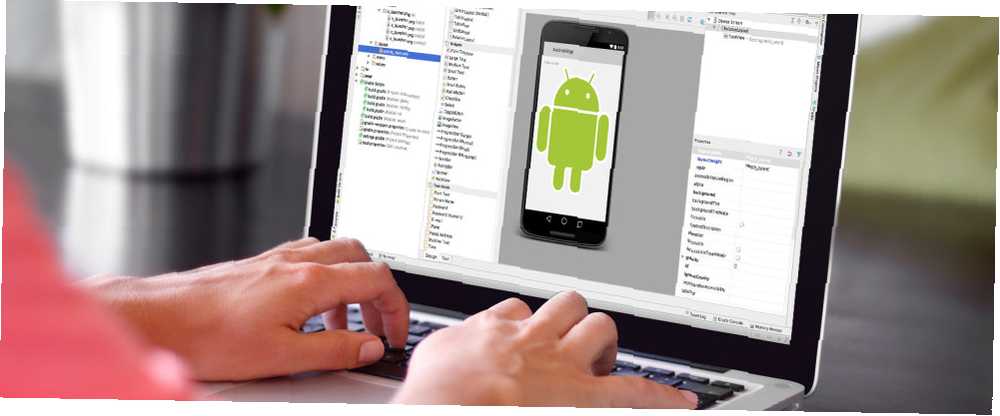
Lesley Fowler
0
4048
513
La brecha entre el escritorio y el dispositivo móvil se está cerrando todo el tiempo. Pero si bien esto significa que estamos obteniendo más y más aplicaciones de clase de escritorio en nuestros teléfonos, obtener aplicaciones móviles en nuestros escritorios es tan difícil como siempre. A menos que use las aplicaciones de Android Chromebook 12 que necesita instalar en Chromebook 12, las aplicaciones de Android que necesita instalar en Chromebook Con la tienda Google Play a punto de llegar, el poder de una increíble cantidad de aplicaciones está a punto de llegar a Chrome OS. Entonces, ¿qué instalaremos primero? Veamos. .
Pero, ¿y si usas una Mac? Es posible ejecutar aplicaciones de Android en macOS. Necesitará algún software de terceros, y deberá estar dispuesto a pasar unos minutos configurándolo. Una vez que haya terminado, incluso tendrá acceso a Google Play Store.
En esta guía, veremos la mejor solución, VirtualBox, junto con algunos otros métodos que quizás desee explorar..
VirtualBox
La mejor manera de ejecutar aplicaciones de Android en tu Mac es instalar una versión completa del sistema operativo Android. Puede hacerlo utilizando el software gratuito VirtualBox 3 sitios web para descargar imágenes de disco virtual para sitios web de VirtualBox 3 para descargar imágenes de disco virtual para VirtualBox Las máquinas virtuales son más útiles que solo por diversión y juegos, y me han ayudado mucho en el trabajo relacionadas con mi vida. El uso de una máquina virtual ofrece una gran caja de arena si alguna vez ... y una compilación de Android que se ha desarrollado para computadoras con procesadores Intel.
Antes de comenzar, descargue VirtualBox y la compilación x86 de Android. La versión más reciente compatible es Marshmallow.
Descargar: VirtualBox (Gratis)
Descargar: compilación x86 de Android (gratis)
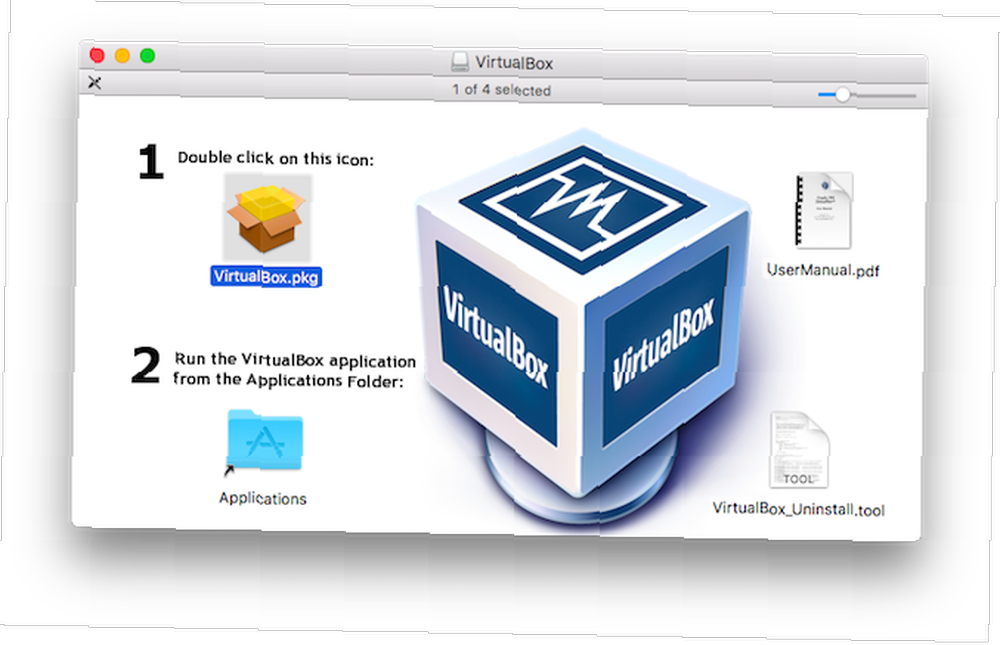
El proceso es sencillo, pero hay bastantes pasos involucrados. Si no está completamente actualizado con máquinas virtuales, particiones, sistemas de archivos y similares, no se preocupe. Omitiremos las explicaciones técnicas; solo siga las instrucciones para comenzar a trabajar.
Configurar VirtualBox
Instale VirtualBox y luego ejecútelo. Desde la pantalla principal, haga clic en Nuevo e ingrese un nombre para su máquina virtual (simplemente puede llamarlo Android). Debajo Tipo, seleccionar Linux, y para Versión, escoger Otros Linux (64 bits). Luego haga clic Continuar.
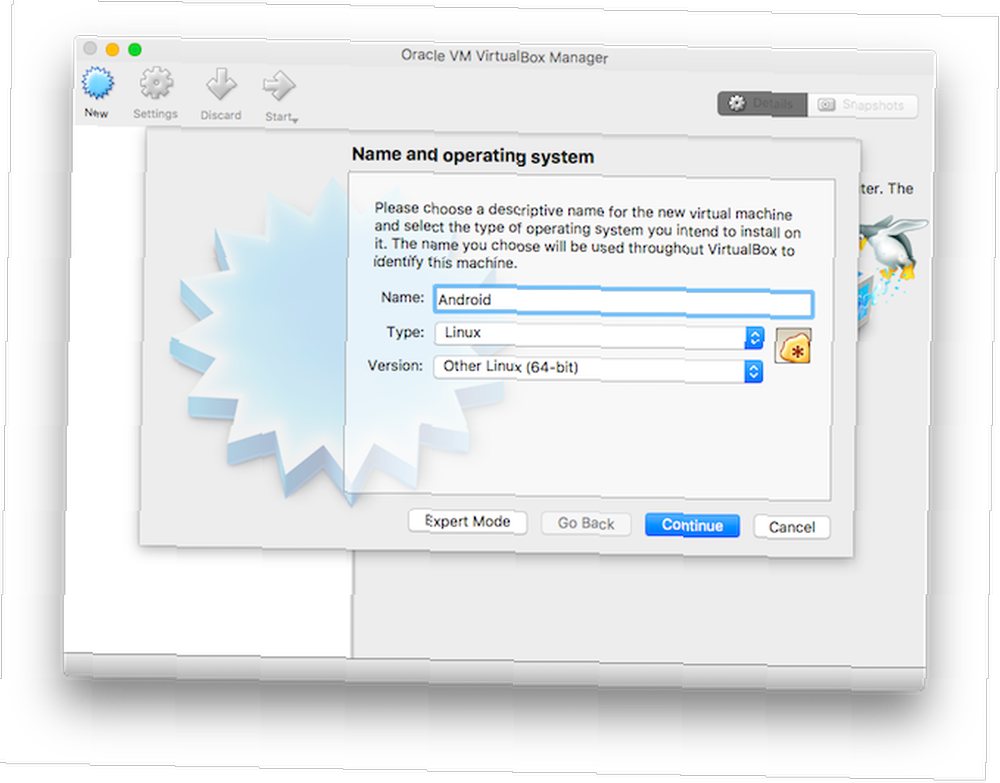
Puede mantener los valores predeterminados para las próximas pantallas. Hacer clic Continuar aceptarlos para el Tamaño de la memoria, Disco duro, y Tipo de archivo de disco duro ajustes.
Debajo Almacenamiento en disco duro físico seleccionar Tamaño fijo, que puede darle un pequeño aumento de velocidad y hacer clic Continuar.
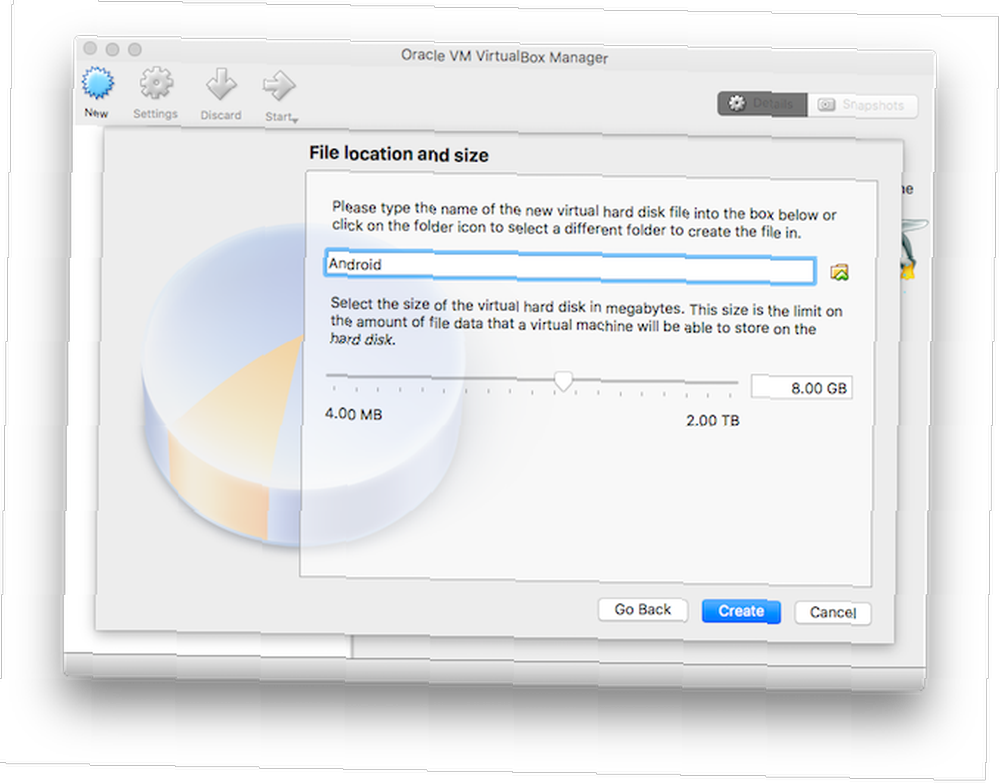
La siguiente pantalla es Ubicación y tamaño del archivo. Haga clic en el icono de la carpeta para elegir dónde desea guardar su nuevo disco duro virtual, o simplemente mantenga la opción predeterminada. Siga con el tamaño recomendado para el disco también, luego haga clic Crear.
Su máquina virtual ya está configurada y necesita instalar Android en ella. De vuelta en la ventana principal, seleccione la VM de Android y haga clic en comienzo.
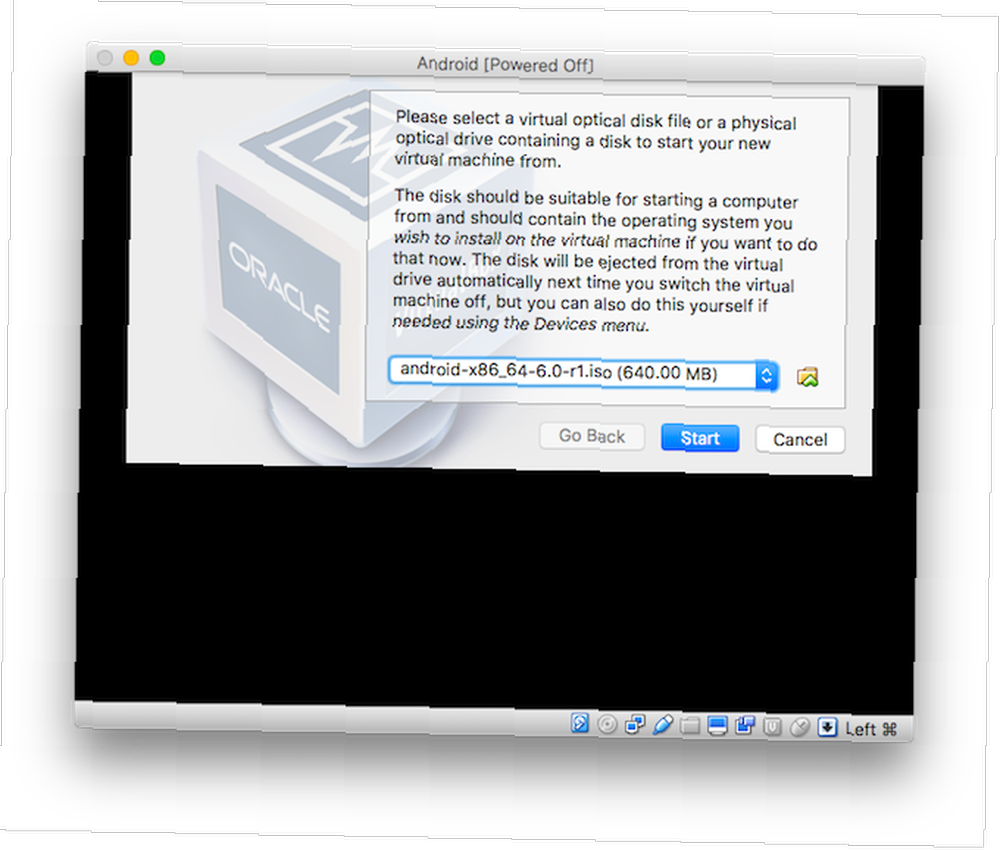
Luego seleccione el archivo ISO de Android que descargó anteriormente y haga clic en comienzo. Ahora está listo para instalar el sistema operativo, o puede ejecutarlo sin instalarlo. Esto es más lento y no le permite guardar su configuración. Si planea usar el sistema operativo más de una vez, es mejor instalarlo.
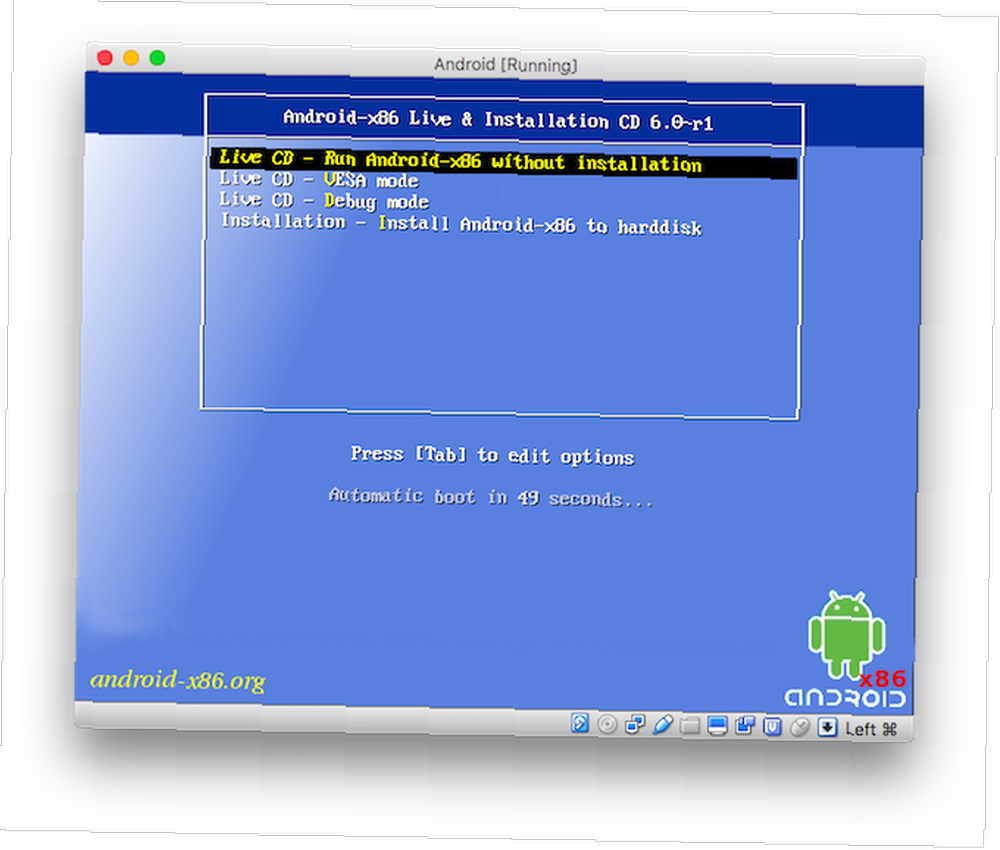
El mouse no funciona para las siguientes opciones, así que use las teclas del cursor en su teclado para resaltar la opción elegida y presione Entrar para seleccionarlo.
Instalar Android
La primera parte del proceso es crear una partición virtual en su disco duro. Aquí es donde se instalará Android. En la siguiente pantalla, elija Crear / modificar particiones, seguido por No.
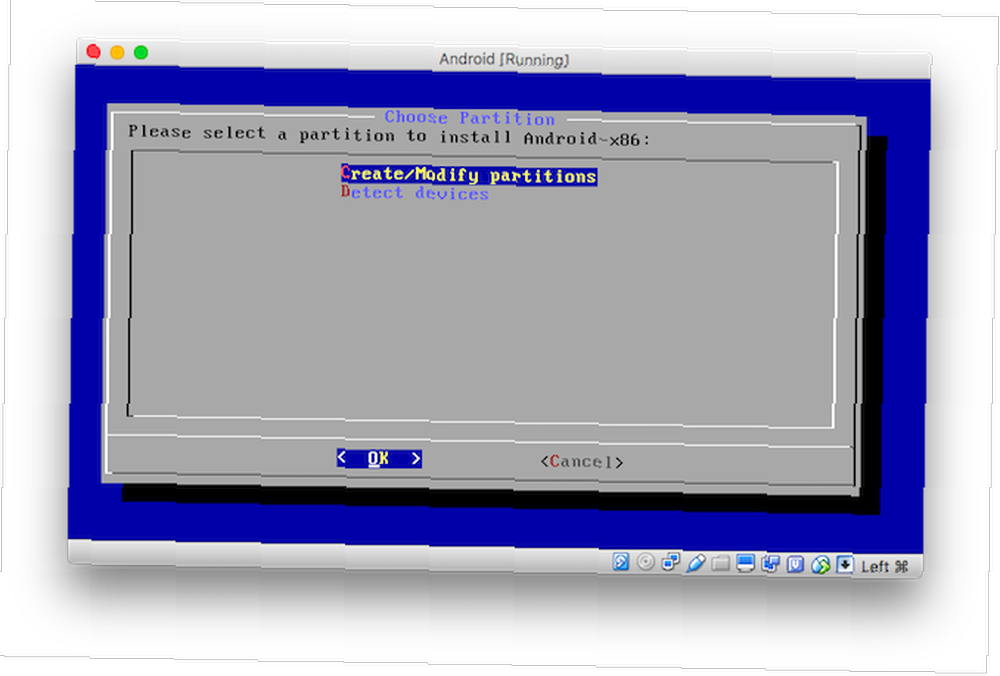
A continuación, seleccione Nuevo para crear una nueva partición, luego Primario, luego golpear Entrar para aceptar el tamaño Finalmente, resalte De arranque y golpear Entrar otra vez. La palabra Bota debería haber aparecido bajo Bandera en la tabla de arriba.
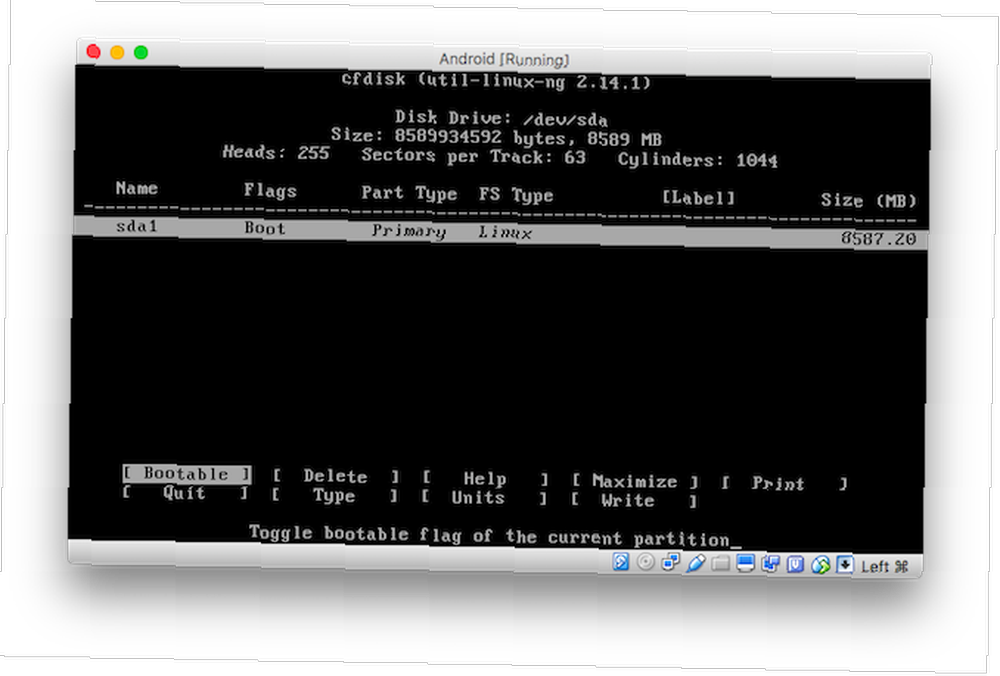
Una vez hecho esto, use las teclas del cursor para desplazarse hacia Escribir y presione Entrar. Puede ignorar la advertencia sobre la partición que destruye datos en su disco: no está creando una partición real, solo un archivo grande que funcionará como uno. Tipo “sí” Para empezar.
Una vez que esté completo, desplácese hasta Dejar y golpear Entrar.
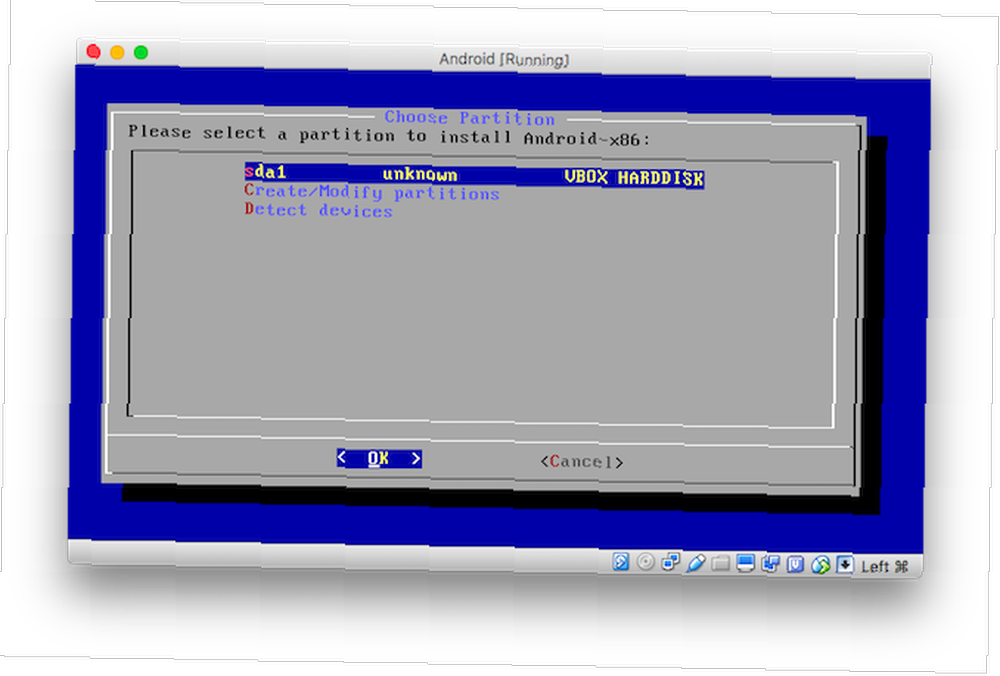
Ahora verás el Elegir partición pantalla, con su partición virtual recién creada en la parte superior. El siguiente paso es instalar Android en esta partición. Seleccione la partición y elija Okay empezar.
En la siguiente pantalla, seleccione ext4 debajo Elegir sistema de archivos, luego golpear Sí para confirmar en la siguiente pantalla. La partición se formateará.
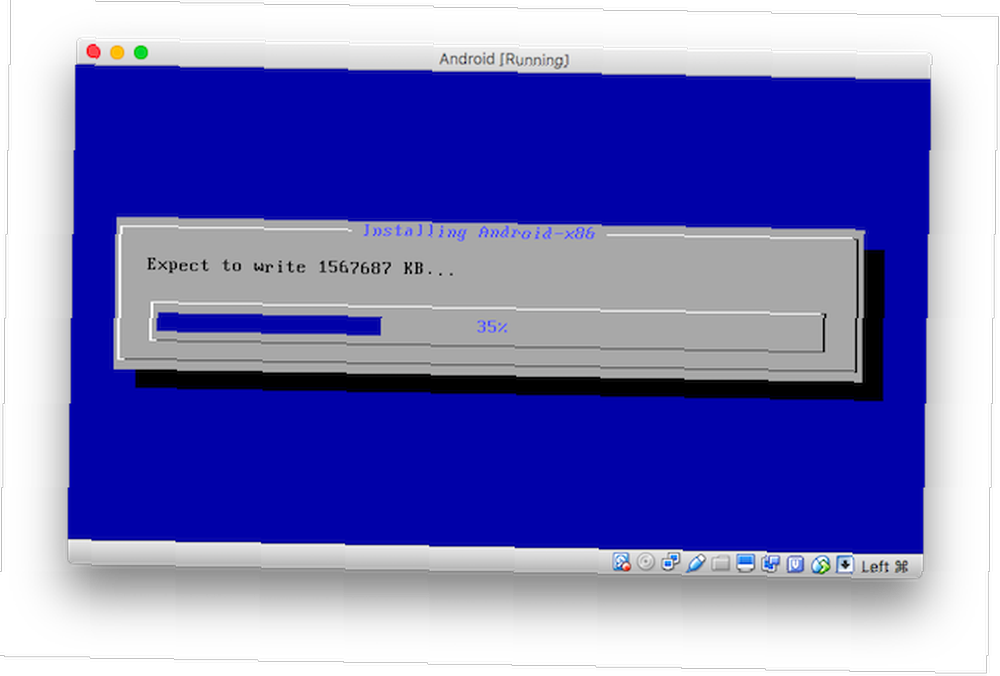
A continuación, se le preguntará si desea instalar el cargador de arranque. Escoger Sí, luego seleccione Omitir en la siguiente pantalla. Cuando se le solicite instalar el directorio / system como lectura / escritura, elija Sí. Android ahora comenzará a instalar.
Cuando haya terminado, se te pedirá que ejecutes Android. Golpear Entrar, y se iniciará en su propia ventana en su escritorio.
Android en MacOS
A partir de ahí, es solo Android como lo conoce en su teléfono, tableta o caja de TV Cajas de TV Android: ¿qué son y qué pueden hacer? Cajas de Android TV: ¿qué son y qué pueden hacer? ¿Es Android TV mejor que la televisión satelital, inalámbrica o por cable? Esto es lo que necesita saber sobre las cajas de TV Android. . Puede controlarlo con el mouse; es posible que deba ir a Entrada> Integración del mouse (y anule la selección) para que funcione, pero los controles multitáctiles están fuera de los límites. Golpear Cmd + F ir a pantalla completa.
Ingrese los detalles de su cuenta de Google y tendrá acceso completo a Play Store. También puede descargar aplicaciones a través del navegador y cargarlas. No todas las aplicaciones funcionarán, y no todas funcionarán perfectamente, pero es de esperar que puedas tener la mayoría de tus favoritos en funcionamiento.
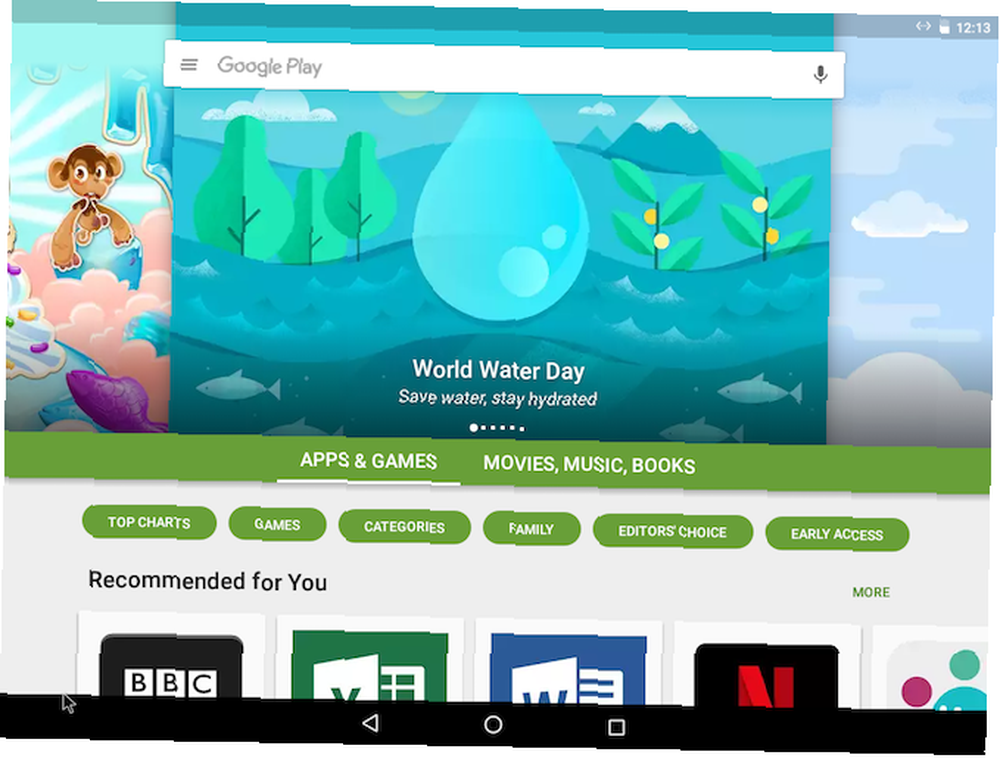
Algunos otros métodos
VirtualBox es la mejor manera de hacer que las aplicaciones de Android funcionen en macOS. Hay algunas otras opciones que puede considerar, aunque son menos efectivas y, en algunos casos, ya no son compatibles.
Android Studio
El SDK de Android Cómo configurar Android Studio en tu Mac (y por qué querrías) Cómo configurar Android Studio en tu Mac (y por qué querrías) Es posible que necesites una Mac para crear tu propia Aplicaciones de iOS, pero si eres más un tipo extraterrestre verde, Android Studio también está disponible. viene con un emulador completo para el sistema operativo Android, y viene con el beneficio principal de estar siempre actualizado. Sin embargo, no pretende ser un método para ejecutar ninguna aplicación en su escritorio, es para probar rápidamente las aplicaciones que ha creado usted mismo.
Como tal, instalar aplicaciones no es fácil, y el rendimiento está lejos de ser excelente: el emulador es notoriamente lento. Además, instalar el software completo de Studio probablemente sea excesivo para lo que la mayoría de los usuarios buscan lograr.
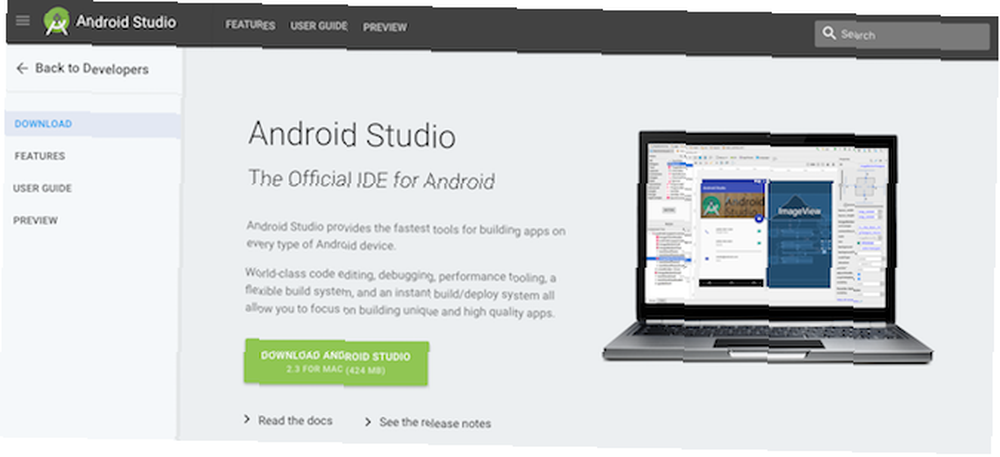
BlueStacks
BlueStacks es la mejor manera de ejecutar aplicaciones de Android en Windows Bluestacks: ejecutar aplicaciones de Android en una PC con Windows Bluestacks: ejecutar aplicaciones de Android en una PC con Windows. El BlueStacks AppPlayer es gratuito, rápido y muy fácil de configurar. También funciona con una gran variedad de aplicaciones y juegos..
Si visita bluestacks.com desde su Mac, se le pedirá que descargue e instale una versión de este software para computadoras MacOS. Desafortunadamente, el software no es compatible actualmente y ya no funciona.
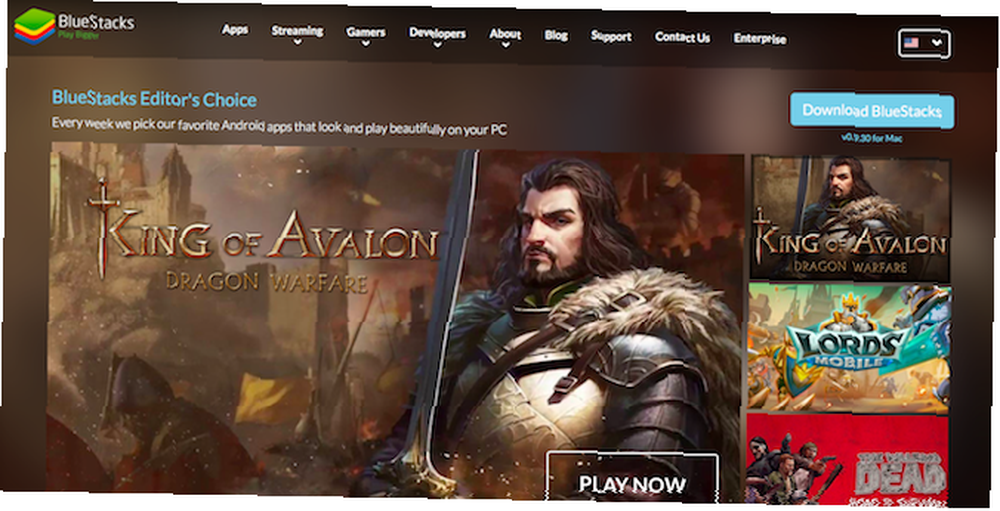
Si desea explorar esta opción, y tiene una copia legal de Windows a la mano, necesitará usar Bootcamp para configurar su Mac para el arranque dual en Windows Cómo ejecutar Windows 10 de forma nativa en Mac: Lo bueno, lo malo y Cómo ejecutar Windows 10 de forma nativa en Mac: lo bueno, lo malo y lo feo Si bien Mac OS X funciona bien para la mayoría de las tareas, hay momentos en los que simplemente no puede hacer lo que desea. La mayoría de las veces esto significa ejecutar Windows en tu Mac. . Luego podrá instalar y probar la versión de Windows.
ARC Welder
Las aplicaciones de Chrome tampoco se admiten oficialmente fuera de Chrome OS. Sin embargo, aún puede descargarlos. ARC Welder es una aplicación antigua que se ejecuta en el navegador Chrome en una Mac que le permite ejecutar aplicaciones de Android en.
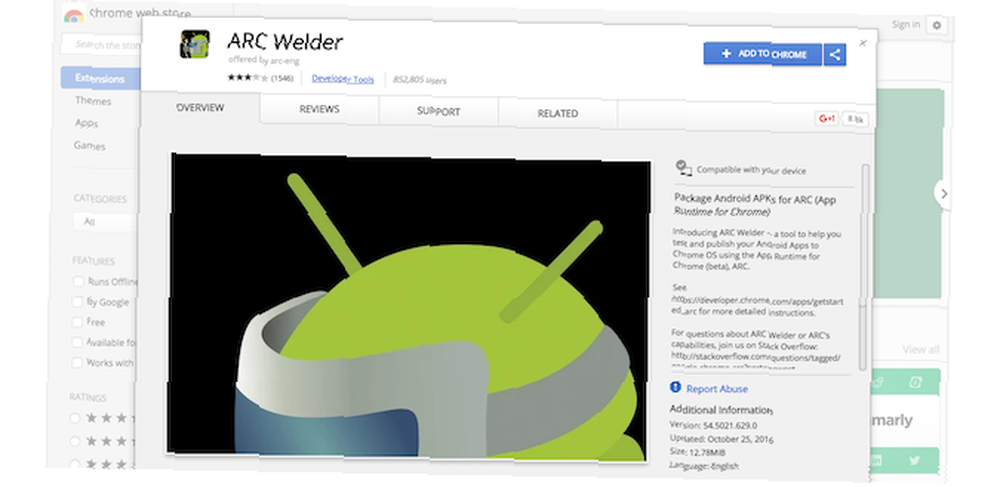
Todavía vale la pena probarlo, pero es lento y el soporte para aplicaciones parece ser impredecible. Tampoco es una solución a largo plazo, ya que la falta de soporte significa que eventualmente dejará de funcionar por completo..
¿Tienes Android corriendo en tu Mac?
Para la mayoría de los usuarios, VirtualBox es el camino a seguir. Aunque las instrucciones pueden parecer complejas, solo lleva unos minutos comenzar a funcionar. Y la integración con Play Store facilita la obtención de sus aplicaciones favoritas en su Mac.
¿Ejecutas aplicaciones de Android en macOS? ¿Cómo has encontrado la experiencia? Háganos saber sus pensamientos en los comentarios a continuación.
Originalmente escrito por Simon Slangen el 9 de julio de 2012.











